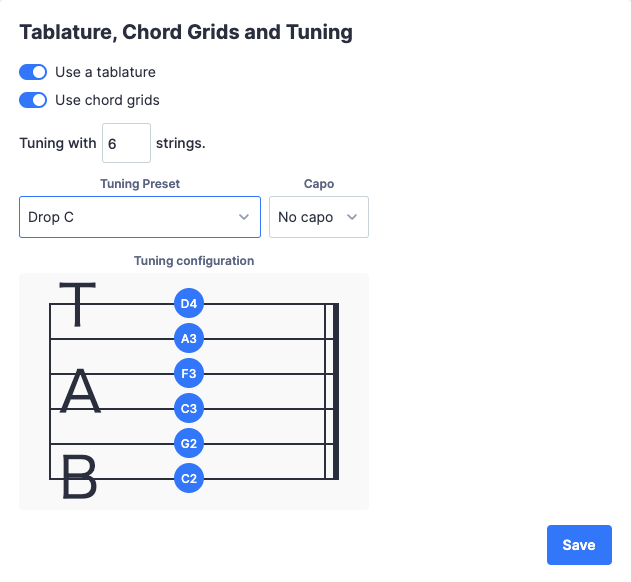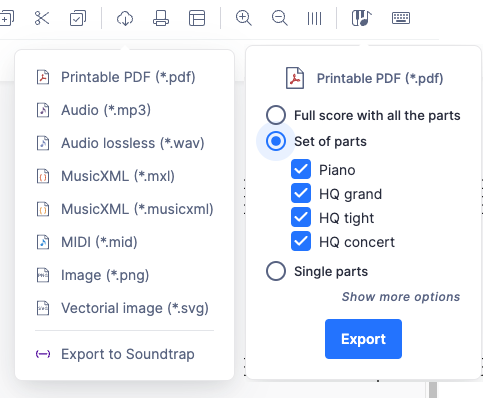Composer avec des tablatures
Flat vous permet d'écrire des tablatures (ou tabs) pour n'importe quel instrument : vous pouvez créer des tablatures de 3 à 14 cordes avec l'accordage et le capo de votre choix.
Activer les tablatures
Les tablatures peuvent être activées lorsque vous créez une nouvelle partition. Si vous choisissez un instrument à cordes pincées (par exemple, Guitare, Ukulélé, Banjo, Mandoline), une tablature sera ajoutée par défaut à votre partition. Vous pouvez éventuellement la désactiver lors de la création du document.
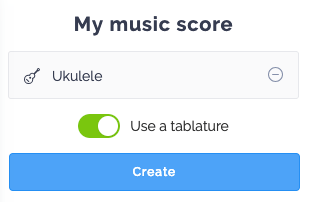
Elles peuvent également être activées à tout moment dans l'éditeur, dans les paramètres de l'instrument. Vous pouvez activer une tablature pour une portée et choisir l'accordage et le capo de la portée.
Accordage et Capo
Une fois votre partition créée, l'accordage et le capo d'une tablature peuvent être configurés dans les paramètres de l'instrument. Modifier l'accordage ou la configuration du capo sur une partition existante mettra à jour la tablature pour refléter la modification. En savoir plus sur la page d'aide dédiée à l'accordage.
Saisir des notes sur une portée avec une tablature
Sur Flat, le contenu de la tablature est toujours synchronisé avec la notation musicale, vous pouvez donc saisir votre musique en insérant les notes sur la notation ou la tablature. Pour apprendre à insérer des notes sur la notation musicale, consultez la page de tutoriel précédente. Nous nous concentrerons ici sur l'ajout de notes en utilisant les tablatures.
Votre tablature peut être éditée à l'aide du clavier de votre ordinateur, en appuyant sur les chiffres pour saisir les frettes. Cliquez à la position et sur la corde où vous souhaitez saisir la première frette, puis appuyez sur le chiffre correspondant à la frette que vous souhaitez ajouter. Si vous souhaitez saisir des frettes supérieures à 9, tapez rapidement les deux chiffres de la frette que vous souhaitez insérer.
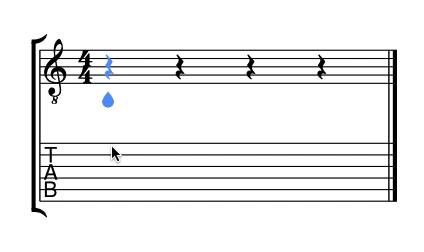
Voici une liste des raccourcis que vous pouvez utiliser pour saisir des tablatures (la liste complète des raccourcis est disponible sur cette page) :
| Aller à la corde suivante | ⇡ |
| Aller à la corde précédente | ⇣ |
| Aller à la note précédente | ⇠ |
| Aller à la note suivante | ⇢ |
| Saisir des frettes | 0 à 9 |
| Durée entière | ⇧ + 1 |
| Demi-durée | ⇧ + 2 |
| Noire | ⇧ + 3 |
| Croche | ⇧ + 4 |
| Double-croche | ⇧ + 5 |
| Triple-croche | ⇧ + 6 |
| Quadruple-croche | ⇧ + 7 |
| Déplacer la note vers la corde suivante | Ctrl + ⇡ |
| Déplacer la note vers la corde précédente | Ctrl + ⇣ |
Générer une tablature sur une partition existante
Étant donné que la tablature est toujours synchronisée avec la notation, vous pouvez rapidement générer une tablature à partir d'une partition existante. Il suffit de l'activer dans les paramètres de l'instrument, et la portée sera mise à jour pour ajouter la tablature.
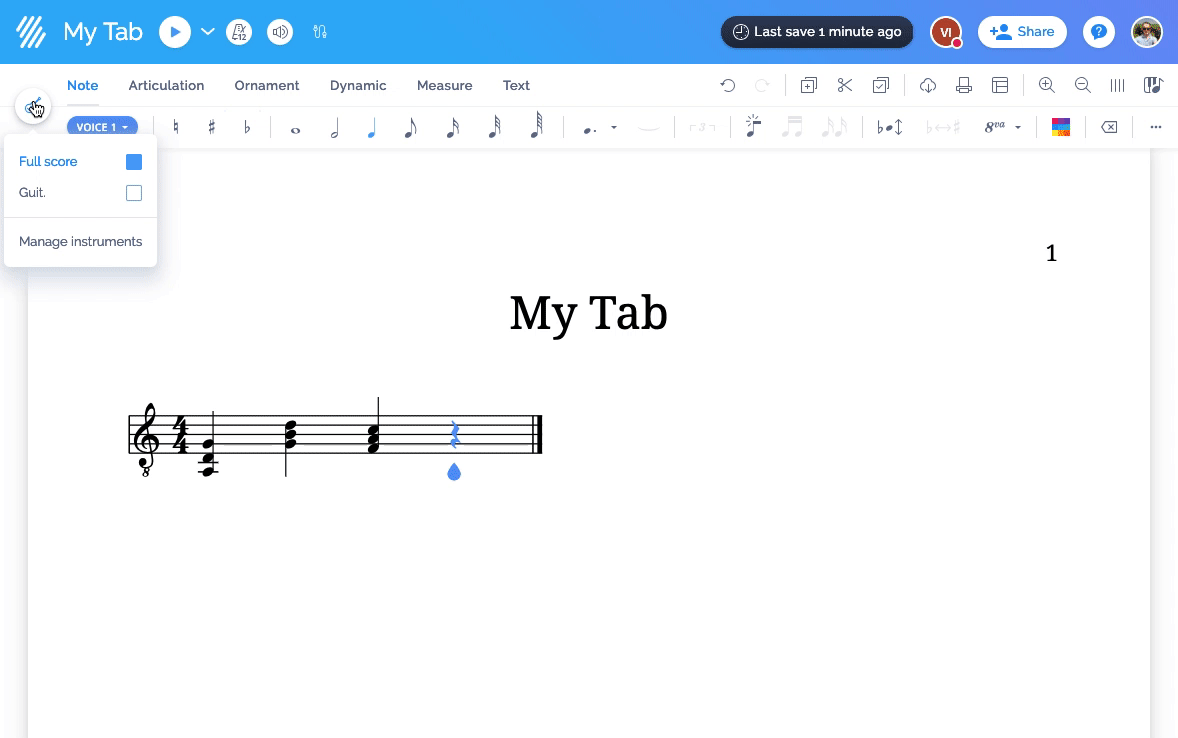
Imprimer uniquement les tablatures
Si vous souhaitez imprimer ou exporter uniquement les tablatures, vous pouvez activer l'option lors de l'impression/exportation :
Cette page a été automatiquement traduite de l'anglais. Voir la version originale en anglais.